
Ez a szoftver folyamatosan futtatja az illesztőprogramokat, így biztonságban lesz az általános számítógépes hibáktól és a hardverhibáktól. Ellenőrizze az összes illesztőprogramot most 3 egyszerű lépésben:
- Töltse le a DriverFix alkalmazást (ellenőrzött letöltési fájl).
- Kattintson a gombra Indítsa el a szkennelést hogy megtalálja az összes problémás illesztőprogramot.
- Kattintson a gombra Frissítse az illesztőprogramokat új verziók beszerzése és a rendszer hibás működésének elkerülése érdekében.
- A DriverFix alkalmazást letöltötte 0 olvasók ebben a hónapban.
A felhasználók nagy része arról számolt be, hogy Xbox konzoljaik akkor sem ismerik el Gold-fiókjukat, ha van ilyen.
Ez a kérdés nagyban változik, ha ez befolyásolja a játékélményt, de a legtöbb esetben esetekben továbbra is elérhetőek az Arany előfizetések, valamint a Gold számlához tartozó tartalom.
Ebben a cikkben megvizsgáljuk a legjobb hibaelhárítási lépéseket, amelyekkel megpróbálhatja véglegesen kijavítani ezt a problémát.
Mi a teendő, ha az Xbox One Gold tagságot nem ismerik el?
1. Ellenőrizze az Xbox Live Status weboldalt
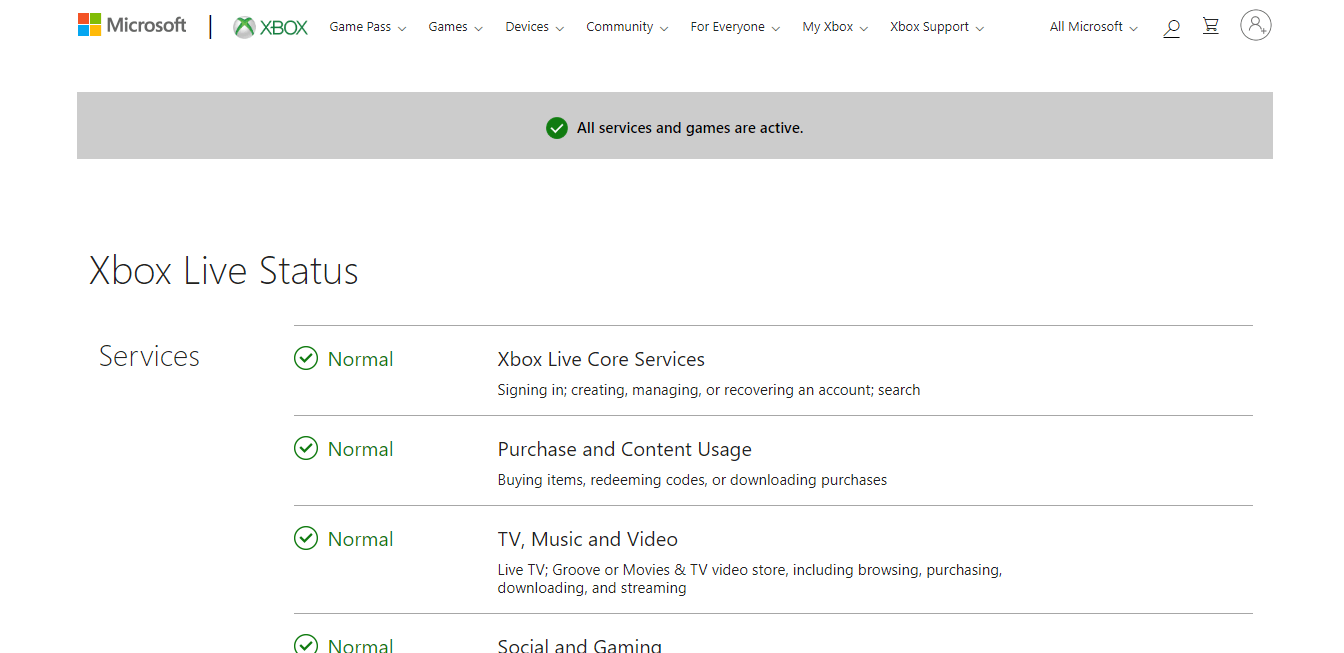
- Az első lépés, amelyet meg kell tennie, amikor találkozik ezzel a hibaüzenettel, annak ellenőrzése, hogy az Xbox Live szerverek működnek-e.
- Ennek érdekében egyszerűen megtehetikattintson erre a linkrehogy felkeresse az Xbox Live hivatalos oldalát. Ha a kiszolgálókat zöld pipa jelöli, az azt jelenti, hogy a szerverek normálisan működnek.
- Kövesse a következő módszert a fent említett probléma megoldására.
2. Próbálja ki a „kihúzás” módszert

- Húzza ki a tápkábelt az Xbox-ból.
- Tartsa lenyomva a bekapcsológombot 30 másodperc.
- Dugja vissza az összes kábelt, és próbálja meg megoldani a problémát.
A multiplayer nem fog működni az Xbox One-on? Induljon vissza az egyszerű útmutatóval!
3. Állítsa vissza az Xbox Live-profilját, és szinkronizálja újra az adatokat
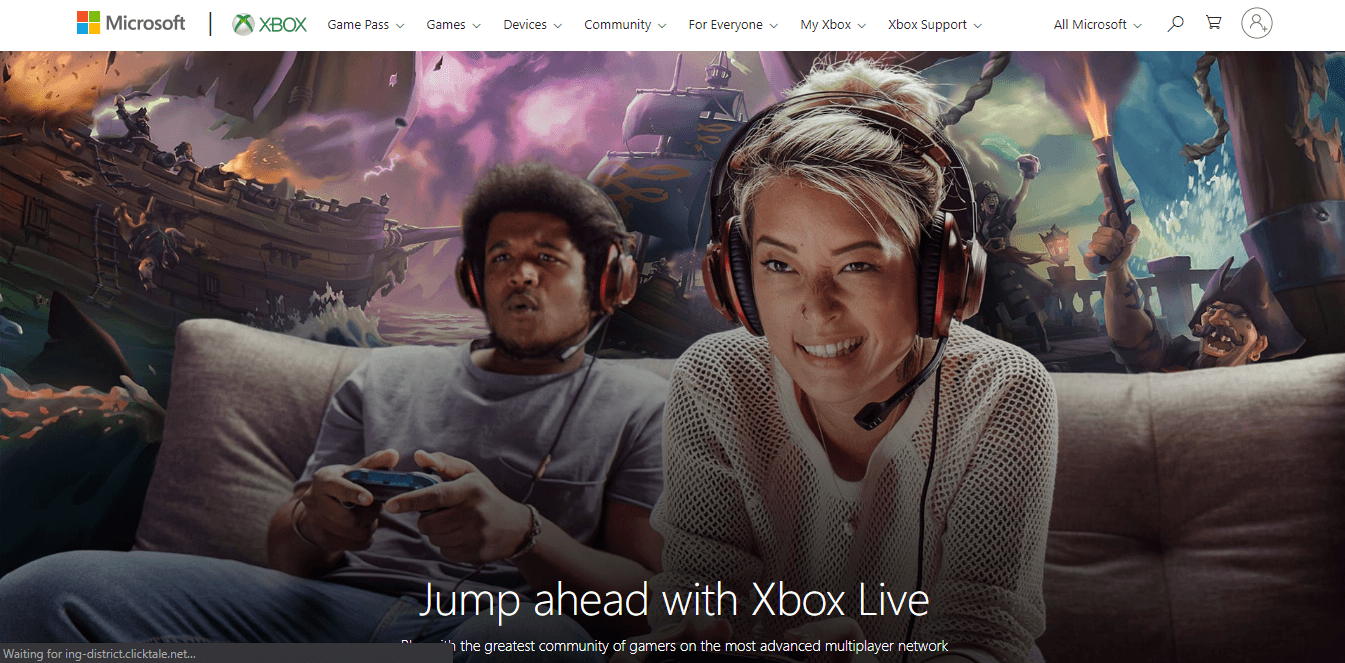
Profiljának alaphelyzetbe állításához kövesse az alábbi lépéseket:
- megnyomni a Xbox gombot a játéktáblán.
- Válassza a lehetőséget Beállítások -> Minden beállítás.
- Alatt Számla fül -> kijelölés Fiókok eltávolítása.
- Válassza ki az eltávolítani kívánt fiókot.
- Válassza a lehetőséget Eltávolítás hogy megerősítse döntését.
- A folyamat befejezése után -> válassza Bezárás.
- Indítsa újra a Xbox.
Az adatok újbóli szinkronizálásához kövesse az alábbi lépéseket:
- megnyomni a Xbox gombot ismét a gamepadon.
- Benne Bejelentkezés fül -> görgessen lefelé, és válassza a ikont Hozzáadás és kezelés választási lehetőség.
- Jelentkezzen be a Microsoft fiókot, és ellenőrizze, hogy a probléma továbbra is fennáll-e.
4. Állítsa vissza a konzol gyári alapértékeit

- megnyomni a Xbox gombot a játéktáblán.
- Válassza a lehetőséget Rendszer -> Beállítások -> Rendszer -> Konzolinfo.
- Válassza a lehetőséget Visszaállításkonzol.
- A Konzol visszaállítása képernyőn -> válassza Alaphelyzetbe állítja és megőrzi a játékokat és alkalmazásokat.
- A konzol visszaállítása után -> jelentkezzen be fiókjába rendesen (az adatok törlésének ideje eltart egy ideig, de megoldja a problémát).
Ebben az útmutatóban megvitattuk az Xbox Live Gold tagsággal kapcsolatos problémák megoldásának legjobb módszereit. Kérjük, bátran ossza meg velünk, ha ez az útmutató segített az alábbiak kommentálásával.
OLVASSA EL:
- Ez a játék nem teszi lehetővé az Xbox Live-on való megosztást [FIXED BY EXPERTS]
- Így javíthatja a Gears 5 dadogását az Xbox X-en
- Hogyan lehet kijavítani az Xbox hibát a kódok beváltásakor


